SAMSUNG Galaxy J6 Manuel de l’utilisateur [fr]
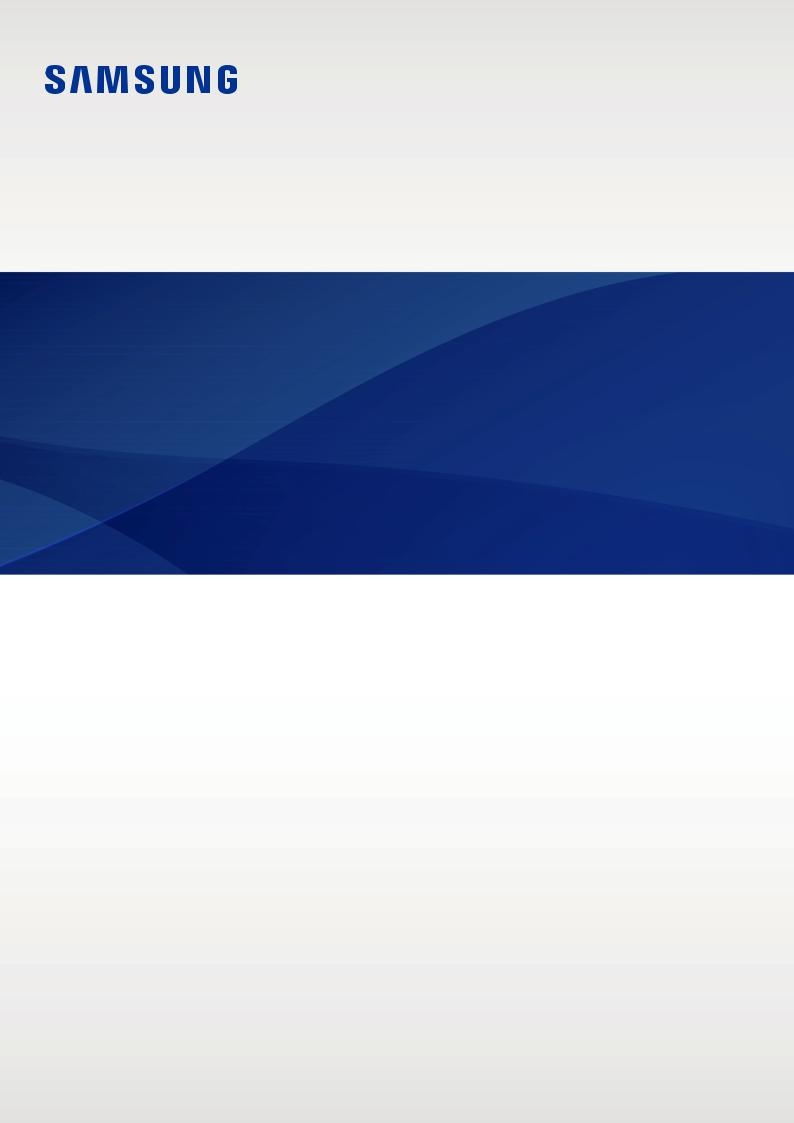
SM-J600F
SM-J600F/DS
SM-J600FN
SM-J600FN/DS
Mode d'emploi
French. 06/2018. Rev.1.0 |
www.samsung.com |
Table des matières
Fonctions de base
4À lire avant utilisation
5Situations de surchauffe de l’appareil et solutions
8Présentation de l’appareil et de ses fonctions
11 Batterie
13 Carte SIM ou USIM (carte nano-SIM)
19 Carte mémoire (carte micro-SD)
23Allumer et éteindre l’appareil
24Configuration initiale
26 Compte Samsung
28Transférer des données depuis votre ancien appareil
33 Description de l’écran
43 Volet des raccourcis
45 Saisir du texte
Applications et fonctions
48 Installer ou désinstaller des applications
50 Bixby
58 Téléphone
63 Contacts
67 Messages
69 Internet
71Email
72Caméra
84Galerie
89Multi-fenêtres
92Samsung Members
93Samsung Notes
94Calendrier
95Samsung Health
99Enregistreur vocal
100Mes fichiers
100Horloge
102Calculatrice
103Radio
104Game Launcher
107SmartThings
111Partager du contenu
112Applications Google
2

Table des matières
Paramètres
114 Introduction
114Connexions 115 Wi-Fi
118 Bluetooth
120 Économie des données
120 NFC et paiement (modèles compatibles NFC)
123 Point d'accès mobile et modem
124Gestionnaire de carte SIM (modèles à deux cartes SIM)
124 Plus de paramètres de connexion
126Sons et vibration
127 Dolby Atmos (son surround)
127Notifications
128Affichage
129 Filtre de lumière bleue
129 Changer le mode d’affichage de l’écran ou régler la couleur de l’écran
131 Écran de veille
131Fonds d'écran et thèmes
132Fonctions avancées
134 Messagerie double
135 Maintenance de l'appareil
138 Applications
138Écran de verrouillage 139 Smart Lock
139Données biométriques et sécurité 141 Reconnaissance faciale
144 Reconnaissance d’empreintes
147 Samsung Pass
151 Dossier sécurisé
155Cloud et comptes
156 Sauvegarde et restauration
156Google
157Accessibilité
158Gestion globale
159Mise à jour logicielle
160Mode d'emploi
160 À propos du téléphone
Annexe
161 Dépannage
167 Retirer la batterie
3
Fonctions de base
À lire avant utilisation
Veuillez lire attentivement ce mode d’emploi, afin de pouvoir utiliser votre appareil correctement et en toute sécurité.
•Les descriptions sont basées sur les paramètres par défaut de votre appareil.
•En fonction de votre zone géographique, de votre opérateur, des caractéristiques du modèle ou de la version logicielle, certains contenus peuvent différer par rapport à votre appareil.
•Les contenus de qualité élevée nécessitant une forte utilisation du processeur et de la mémoire vive peuvent avoir une incidence sur les performances générales de l’appareil. Les applications en rapport avec ces contenus peuvent ne pas fonctionner correctement selon les caractéristiques de l’appareil et les conditions d’utilisation.
•Samsung ne peut être tenu responsable des problèmes de performance relatifs aux applications fournies par des prestataires autres que Samsung.
•Samsung ne peut être tenu responsable des problèmes de performance ou des incompatibilités découlant de la modification des paramètres de registre par l’utilisateur. Toute tentative de personnalisation du système d’exploitation peut entraîner des problèmes de fonctionnement de l’appareil ou de ses applications.
•Les logiciels, sons, fonds d’écran, images, ainsi que les autres contenus multimédia fournis avec cet appareil sont concédés sous licence et leur usage est soumis à une utilisation limitée. L’extraction et l’utilisation de ces éléments à des fins commerciales ou autres constituent une infraction au regard des lois sur les droits d’auteur. Les utilisateurs sont entièrement responsables de toute utilisation illégale d’un contenu multimédia.
•Les services de données tels que l’envoi ou la réception de messages, le téléchargement ou le chargement de données, la synchronisation automatique ou l’utilisation de services de
localisation peuvent occasionner des frais supplémentaires, en fonction de l’offre à laquelle vous avez souscrit dans le cadre de votre forfait. Pour les transferts de données volumineux, il est recommandé d’utiliser la fonction Wi-Fi.
•Les applications fournies par défaut avec l’appareil peuvent être modifiées ou ne plus être disponibles, et ce, sans préavis. Si vous avez des questions à propos d’une application fournie avec l’appareil, contactez un centre de service après-vente Samsung. Pour les applications installées par l’utilisateur, contactez les opérateurs.
•Toute modification du système d’exploitation de l’appareil ou installation de logiciels non officiels peut entraîner des dysfonctionnements et corrompre vos données. Ces actions constituent des violations de l’accord de licence Samsung et annuleront votre garantie.
4

Fonctions de base
•Selon la zone géographique ou le modèle, certains appareils doivent obligatoirement recevoir l'approbation de la FCC (Federal Communications Commission). Si votre appareil est approuvé par la FCC, vous pouvez afficher l'identifiant FCC de l'appareil. Pour afficher l’identifiant FCC, démarrez l’application Paramètres, puis appuyez sur À propos du téléphone →État.
Icônes
Avertissement : situations susceptibles de vous blesser ou de blesser autrui
Attention : situations susceptibles d’endommager votre appareil ou d’autres équipements
Information : remarques, conseils d’utilisation ou informations complémentaires
Situations de surchauffe de l’appareil et solutions
En cas de surchauffe de l’appareil en cours de chargement
Il est possible que l’appareil et le chargeur deviennent chauds en cours de chargement. Lors de l’utilisation de la fonction de chargement sans fil ou rapide, l’appareil peut sembler chaud au toucher. Cela n’a aucun effet sur la durée de vie de l’appareil ou ses performances, et constitue un phénomène tout à fait normal. Si la température de la batterie devient trop élevée, le chargeur risque d’interrompre le chargement.
Procédez comme suit en cas de surchauffe de l’appareil :
•Déconnectez le chargeur de l’appareil et fermez les applications en cours d’utilisation. Attendez que l’appareil refroidisse, puis remettez-le en charge.
•Si la partie inférieure de l’appareil est anormalement chaude, cela peut signifier que le câble USB est endommagé. Remplacez le câble USB endommagé par un câble neuf agréé par Samsung.
•Lorsque vous utilisez une station de chargement sans fil, ne placez pas de corps étrangers, comme des objets métalliques, des aimants et des cartes à bande magnétique, entre l’appareil et la station de chargement sans fil.
La fonction de chargement sans fil ou rapide est disponible uniquement sur les modèles qui la prennent en charge.
5

Fonctions de base
En cas de surchauffe de l’appareil en cours d’utilisation
Si vous utilisez des fonctions ou des applications nécessitant davantage d’énergie, ou si vous les utilisez pendant une durée prolongée, il est possible que votre appareil chauffe de manière temporaire, en raison d’une augmentation de la consommation de la batterie. Fermez les applications en cours de fonctionnement et arrêtez d’utiliser l’appareil pendant un moment.
Voici quelques exemples de situations au cours desquelles l’appareil peut surchauffer. Selon les fonctions et les applications que vous utilisez, ces exemples peuvent ne pas s’appliquer à votre modèle.
•Lors de la configuration initiale suite à l’achat ou lors de la restauration des données
•Lors du téléchargement de fichiers volumineux
•Lors de l’utilisation d’applications nécessitant davantage d’énergie ou d’une utilisation prolongée
––Lors de l’utilisation de jeux haute qualité pendant une durée prolongée
––Lors de l’enregistrement de vidéos pendant une durée prolongée
––Lors de la diffusion de vidéos avec le réglage de luminosité maximal
––Lors de la connexion à un téléviseur
•Lors de l’utilisation du mode multitâche (ou si plusieurs applications fonctionnent en arrière-plan)
––Lors de l’utilisation du mode Multi-fenêtres
––Lors de la mise à jour ou de l’installation d’applications pendant l’enregistrement de vidéos
––Lors du téléchargement de fichiers volumineux pendant un appel visio
––Lors de l’enregistrement de vidéos et de l’utilisation simultanée d’une application de navigation
•Lors de la synchronisation d’une quantité importante de données avec un espace de stockage Cloud, de la synchronisation de votre messagerie électronique ou d’autres comptes
•Lors de l’utilisation d’une application de navigation dans un véhicule et que l’appareil est exposé aux rayons directs du soleil
•Lors de la connexion à des points d’accès mobiles et de l’utilisation de la fonction de partage de connexion
•Lors de l’utilisation de l’appareil dans des zones où la réception est faible ou absente
•Lors du chargement de la batterie avec un câble USB endommagé
•Lors de dommages sur le connecteur à fonctions multiples de l’appareil ou lors de son exposition à des corps étrangers, comme des liquides, de la poussière, des poudres métalliques ou des résidus de mines de crayon
•Lors de l’utilisation de la fonction d’itinérance
6
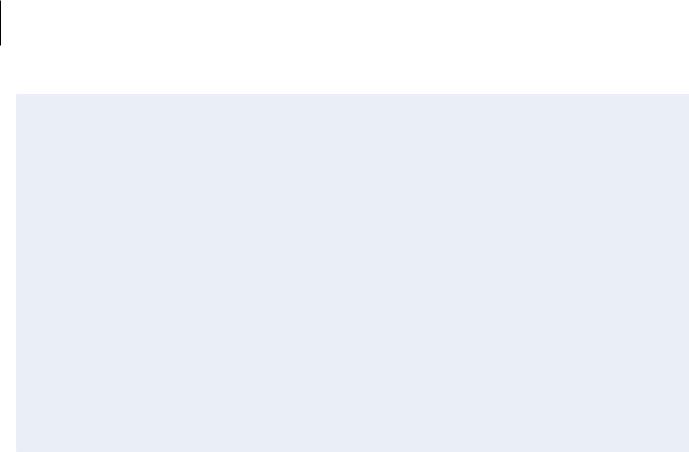
Fonctions de base
Procédez comme suit en cas de surchauffe de l’appareil :
•Vérifiez que l’appareil a été mis à jour avec le logiciel le plus récent.
•Des conflits entre des applications fonctionnant en arrière-plan peuvent entraîner une surchauffe de l’appareil. Redémarrez l’appareil.
•Désactivez les fonctions Wi-Fi, GPS et Bluetooth si vous ne les utilisez pas.
•Fermez les applications qui augmentent la consommation de la batterie ou qui fonctionnent en arrière-plan, si vous ne les utilisez pas.
•Supprimez les fichiers inutiles ou les applications non utilisées.
•Réduisez la luminosité de l’écran.
•Si l’appareil surchauffe ou semble chaud pendant une période prolongée, cessez de l’utiliser pendant un moment. Si l’appareil continue de chauffer, contactez un centre de service après-vente Samsung.
Comportement de l’appareil en cas de surchauffe
Lorsque l’appareil chauffe, les fonctions et les performances risquent d’être limitées ou l’appareil risque de s’éteindre pour refroidir. La fonction est disponible uniquement sur les modèles qui la prennent en charge.
•Si l’appareil est plus chaud que d’habitude, un message de surchauffe de l’appareil apparaîtra. Afin de diminuer la température de l’appareil, la luminosité de l’écran et la vitesse de performance seront limitées et le chargement de la batterie s’arrêtera. Les application en cours d’exécution se fermeront et seuls les appels d’urgence seront autorisés jusqu’à ce que l’appareil ait refroidi.
•Si l’appareil surchauffe ou semble chaud pendant une période prolongée, un message de mise à l’arrêt apparaîtra. Arrêtez l’appareil et attendez qu’il refroidisse.
7

Fonctions de base
Précautions à prendre concernant l’environnement de fonctionnement
Certaines conditions environnementales peuvent entraîner une surchauffe de l’appareil. Soyez prudent afin d’éviter de raccourcir la durée de vie de la batterie, d’endommager l’appareil ou de provoquer un incendie.
•N’entreposez pas votre appareil dans des endroits extrêmement chauds ou froids.
•N’exposez pas votre appareil aux rayons directs du soleil pendant une durée prolongée.
•N’utilisez pas votre appareil pendant des durées prolongées et ne l’entreposez pas dans des endroits extrêmement chauds, comme à l’intérieur d’une voiture en plein été.
•Ne placez pas l’appareil dans des endroits qui peuvent chauffer comme sur un matelas chauffant.
•Ne conservez pas votre appareil à proximité ou à l’intérieur de radiateurs, de fours à microondes, d’équipements de cuisine ou de conteneurs à haute pression.
•N’utilisez jamais une batterie ou un chargeur endommagé(e).
Présentation de l’appareil et de ses fonctions
Contenu du coffret
Reportez-vous au guide de prise en main rapide pour connaître le contenu du coffret.
•Les éléments fournis avec l’appareil et les accessoires disponibles peuvent varier en fonction de votre zone géographique ou de votre opérateur.
•Les accessoires fournis ont été spécialement conçus pour votre appareil et peuvent ne pas fonctionner avec d’autres appareils.
•L’aspect et les caractéristiques du produit peuvent faire l’objet de modifications sans préavis.
•Vous pouvez acheter d’autres accessoires auprès de votre revendeur Samsung. Avant tout achat, assurez-vous qu’ils sont compatibles avec votre appareil.
•Utilisez exclusivement des accessoires homologués par Samsung. L’utilisation d’accessoires non homologués peut entraîner des problèmes de performances, ainsi que des dysfonctionnements non couverts par la garantie.
•La disponibilité de l’ensemble des accessoires dépend entièrement des fabricants. Pour plus d’informations sur la disponibilité des accessoires, consultez le site Web Samsung.
8
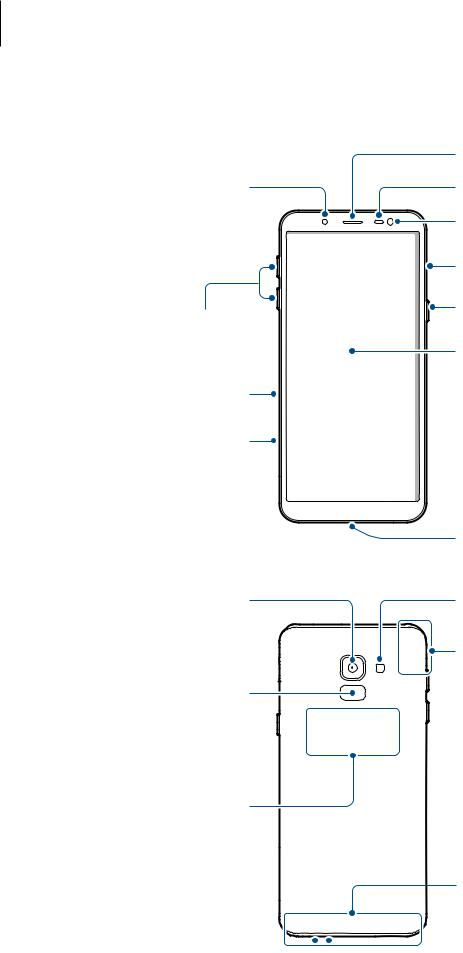
Fonctions de base
Présentation de l’appareil
|
Haut-parleur |
Objectif avant |
Capteur de proximité |
|
Flash |
|
Haut-parleur |
Touche de volume |
Touche Marche/Arrêt |
|
|
|
Écran tactile |
Compartiment pour carte |
|
SIM |
|
►Modèles à une carte |
|
SIM : Compartiment pour |
|
carte mémoire |
|
►Modèles à deux cartes |
|
SIM : Compartiment pour |
|
carte SIM / carte |
|
mémoire |
Connecteur à fonctions |
|
multiples |
Objectif arrière |
Flash |
|
Antenne GPS |
Lecteur d’empreintes |
|
Antenne NFC (modèles
compatibles NFC)
 Antenne principale
Antenne principale
Prise écouteurs
 Microphone
Microphone
9
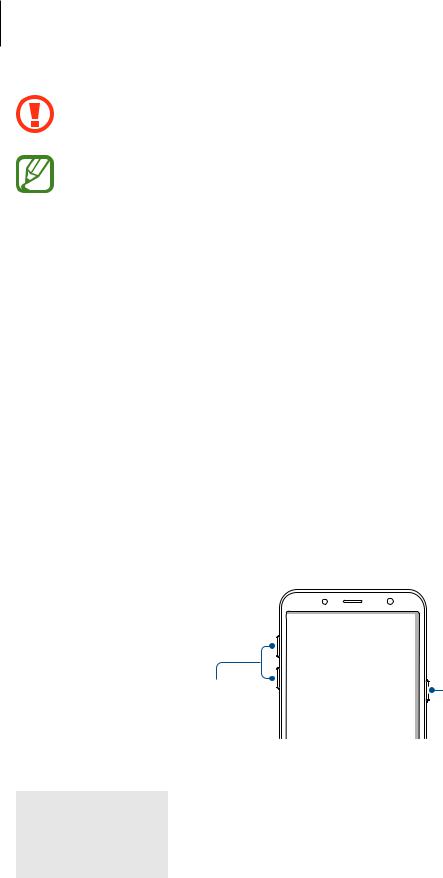
Fonctions de base
Quand vous utilisez les haut-parleurs, comme lors de la lecture de fichiers multimédia ou d’un appel en mode mains libres, ne placez pas l’appareil trop près de vos oreilles.
•Des problèmes de connectivité et de déchargement de la batterie peuvent survenir dans les situations suivantes :
––Si vous fixez des autocollants métalliques sur la zone de l’antenne de l’appareil
––Si vous installez sur l’appareil une coque composée de matériaux métalliques
––Si vous recouvrez la zone de l’antenne de l’appareil avec vos mains ou avec tout autre objet lors de l’utilisation de certaines fonctions, comme les appels ou la connexion de données
•L’utilisation d’une protection d’écran agréée Samsung est recommandée. Les protections d’écran non agréées peuvent provoquer un dysfonctionnement des capteurs.
•Ne recouvrez pas la zone du capteur de proximité avec des accessoires d’écran tels qu’une protection d’écran ou des autocollants. Ceci risque de provoquer un dysfonctionnement du capteur.
•Évitez de mettre l’écran tactile en contact avec de l’eau. L’humidité ou le contact avec l’eau peut provoquer des dysfonctionnements de l’écran tactile.
Touches physiques
Touche de volume |
Touche Marche/Arrêt |
Touche |
Fonction |
||
Marche/Arrêt |
• |
Maintenir cette touche enfoncée pour allumer ou éteindre l’appareil. |
|
• |
Appuyer sur cette touche pour activer ou verrouiller l’écran. |
||
|
|||
|
|
|
|
Volume |
• |
Appuyer sur cette touche pour régler le volume de l’appareil. |
|
|
|
|
|
10
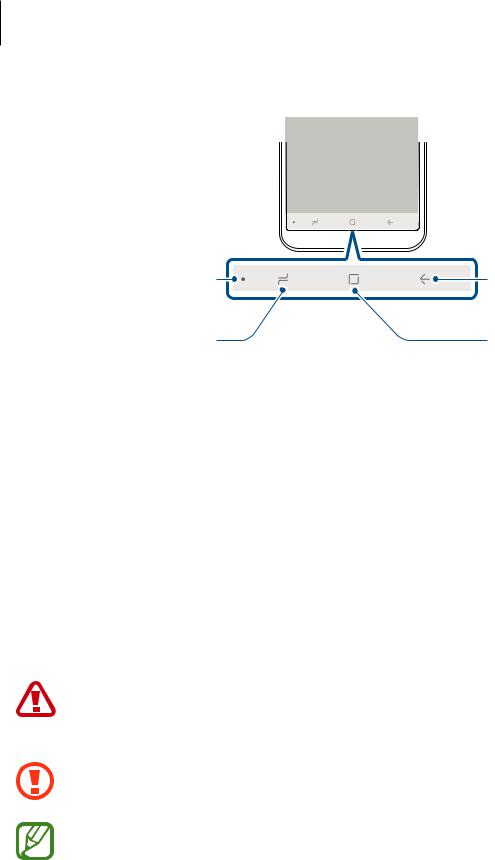
Fonctions de base
Touches virtuelles
Touche Afficher / |
Touche Retour |
Masquer |
|
Touches |
Touche Accueil |
Applications |
|
récentes |
|
Lorsque vous allumez l’appareil, les touches virtuelles apparaissent au bas de l’écran. Par défaut, les touches Applications récentes, Accueil et Retour sont définies comme des touches virtuelles. Reportez-vous à la section Barre de navigation (touches virtuelles) pour plus d’informations.
Batterie
Charger la batterie
Chargez la batterie avant d’utiliser l’appareil pour la première fois ou lorsque vous ne l’avez pas utilisé depuis un certain temps.
Utilisez uniquement des chargeurs, des batteries et des câbles homologués par Samsung. L’utilisation de chargeurs ou de câbles non homologués peut provoquer l’éclatement de la batterie ou endommager l’appareil.
Un branchement incorrect du chargeur peut sérieusement endommager l’appareil. Les dégâts résultant d’une mauvaise utilisation ne sont pas couverts par la garantie.
•Pour économiser l’énergie, débranchez le chargeur lorsque vous ne l’utilisez pas. Le chargeur n’étant pas muni d'une touche Marche/Arrêt, vous devez le débrancher de la prise de courant pour couper l’alimentation. L’appareil doit rester à proximité de la prise lors du chargement.
•Le socle de prise de courant doit être installé à proximité du matériel et doit être aisément accessible.
1 Connectez le câble USB à l’adaptateur USB.
11
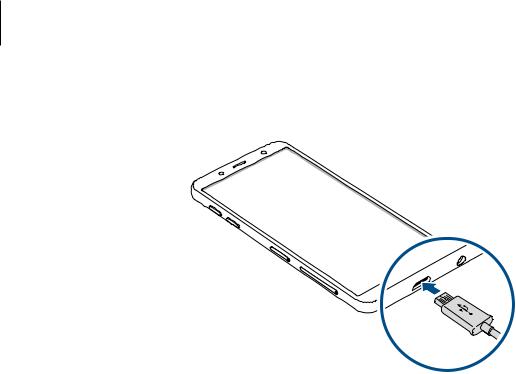
Fonctions de base
2 Branchez le câble USB sur le connecteur à fonctions multiples de l’appareil.
3
4
Branchez l’adaptateur USB sur une prise de courant.
Lorsque la batterie est complètement chargée, déconnectez le chargeur de l’appareil. Ensuite, débranchez le chargeur de la prise électrique.
Réduire la consommation d’énergie de la batterie
Votre appareil est doté de diverses options destinées à préserver l’autonomie de votre batterie.
•Optimisez l’autonomie de votre appareil à l’aide de la fonction de maintenance de l’appareil.
•Lorsque vous n’utilisez pas l’appareil, éteignez l’écran en appuyant sur la touche Marche/Arrêt.
•Activez le mode Économie d’énergie.
•Fermez les applications fonctionnant inutilement en arrière-plan.
•Désactivez la fonction Bluetooth lorsque vous ne l’utilisez pas.
•Désactivez la fonction Wi-Fi lorsque vous ne l’utilisez pas.
•Désactivez la fonction de synchronisation automatique des applications.
•Réduisez la durée du rétroéclairage de l’écran.
•Réduisez la luminosité de l’écran.
12

Fonctions de base
Conseils et précautions pour le chargement de la batterie
•Lorsque le niveau de charge est faible, l’icône de la batterie est vide.
•Si la batterie est complètement déchargée, vous ne pouvez pas allumer l’appareil, même si le chargeur est branché. Rechargez la batterie pendant quelques minutes avant d’allumer l’appareil.
•Si vous utilisez simultanément plusieurs applications, des applications réseaux ou des applications qui nécessitent une connexion à un autre appareil, la batterie se déchargera rapidement. Pour éviter toute perte d’alimentation lors d’un transfert de données, utilisez toujours ces applications lorsque la batterie est parfaitement chargée.
•Si vous utilisez une source d’alimentation autre que le chargeur, comme un ordinateur, la vitesse de chargement risque d’être ralentie.
•L’appareil peut être utilisé en cours de chargement, mais dans ce cas, le chargement complet de la batterie risque de prendre plus de temps.
•Lorsque l’appareil est en cours de chargement, il est possible que l’écran tactile ne fonctionne pas en raison de l’instabilité de l’alimentation électrique. Dans ce cas, débranchez le chargeur de l’appareil.
•Il est possible que l’appareil et le chargeur chauffent en cours de chargement. Ce phénomène est normal et n’affecte ni la durée de vie, ni les performances de l’appareil. Si la température de la batterie devient trop élevée, le chargement risque de s’interrompre.
•Si vous rechargez l’appareil alors que le connecteur à fonctions multiples est mouillé, vous risquez d’endommager l’appareil. Séchez soigneusement le connecteur à fonctions multiples avant de mettre en charge l’appareil.
•Si l’appareil ne se charge pas correctement, apportez-le, accompagné de son chargeur, dans un centre de service après-vente Samsung.
Carte SIM ou USIM (carte nano-SIM)
Installer la carte SIM ou USIM
Insérez la carte SIM ou USIM fournie par votre opérateur.
Pour les modèles à double carte SIM, vous pouvez insérer deux cartes SIM ou USIM, afin de pouvoir attribuer deux numéros de téléphone ou deux opérateurs au même appareil. Dans certaines régions, la vitesse de transfert des données peut être ralentie avec deux cartes SIM.
13
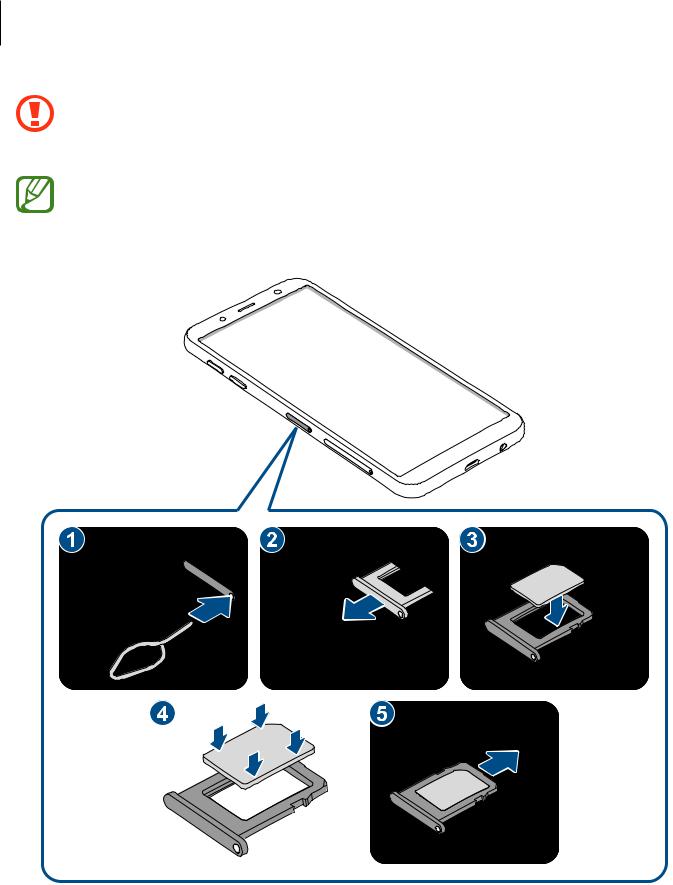
Fonctions de base
Veillez à ne pas perdre ou laisser d’autres personnes utiliser votre carte SIM ou USIM. Samsung ne peut être tenu responsable en cas de dommage ou désagrément résultant d’une perte ou d’un vol de carte.
La disponibilité de certains services LTE (4G) dépend de votre opérateur. Pour en savoir plus sur la disponibilité des services, contactez votre opérateur.
►Modèles à carte SIM unique :
14
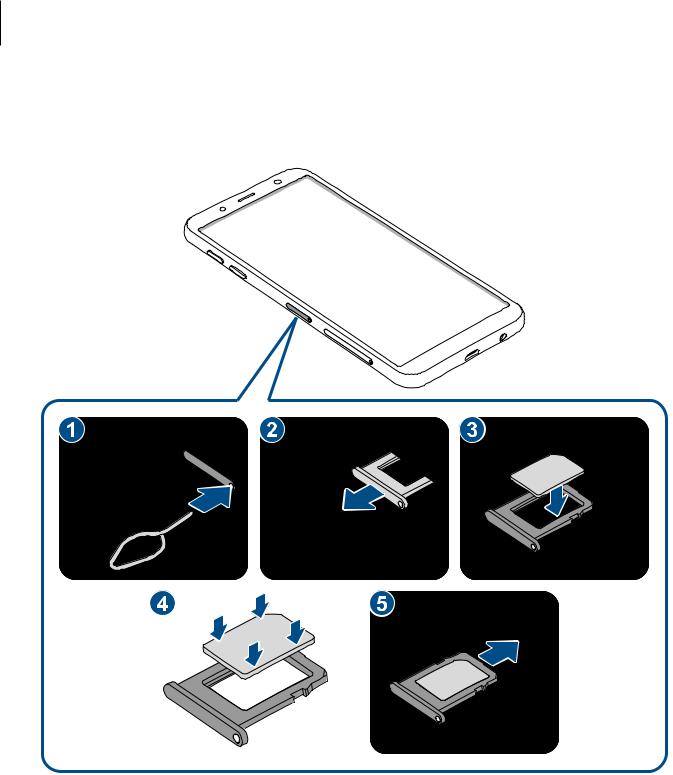
Fonctions de base
►Modèles à deux cartes SIM :
––Compartiment pour carte SIM 1 :
15
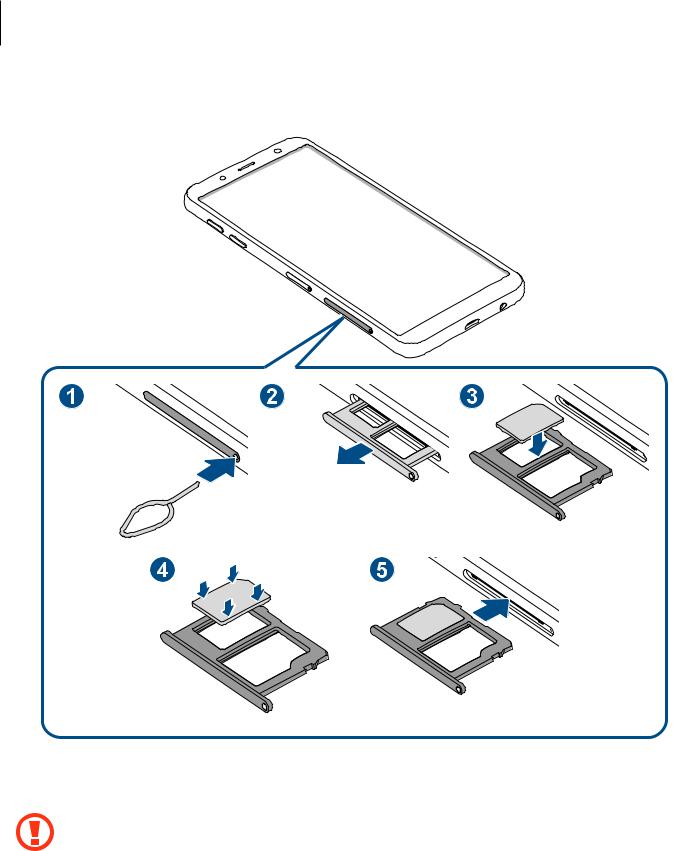
Fonctions de base
– –Compartiment pour carte SIM 2 :
1 Insérez l’outil de retrait à l’endroit prévu à cet effet sur le compartiment pour le déverrouiller.
Assurez-vous que l’outil de retrait est perpendiculaire à l’orifice. Dans le cas contraire, l’appareil pourrait être endommagé.
2 Retirez délicatement le compartiment de son emplacement.
16

Fonctions de base
3
4
►Modèles à carte SIM unique : placez la carte SIM ou USIM dans le compartiment pour carte SIM, puce orientée vers le bas.
►Modèles à deux cartes SIM : placez la carte SIM ou USIM dans le compartiment, puce orientée vers le bas. Placez la première carte SIM ou USIM dans le compartiment 1 et la deuxième carte SIM ou USIM dans le compartiment 2.
Appuyez légèrement sur la carte SIM ou USIM afin de la mettre en place.
Si la carte n’est pas fermement installée dans son compartiment, la carte SIM risque d’être éjectée ou de tomber.
5 Réinsérez le compartiment dans l’emplacement prévu à cet effet.
• Si vous insérez le compartiment humide dans votre appareil, cela risque de l’endommager. Assurez-vous que le compartiment est toujours bien sec.
•Insérez complètement le compartiment dans son logement pour empêcher tout liquide de pénétrer dans votre appareil.
Installation correcte des cartes
►Modèles à deux cartes SIM :
Carte nano-SIM
Carte nano-SIM |
Carte micro-SD |
Utilisez exclusivement une carte nano-SIM.
17

Fonctions de base
Retirer la carte SIM ou USIM
1
2
3
4
Insérez l’outil de retrait à l’endroit prévu à cet effet sur le compartiment pour le déverrouiller. Retirez délicatement le compartiment de son emplacement.
Retirez la carte SIM ou USIM.
Réinsérez le compartiment dans l’emplacement prévu à cet effet.
Utiliser deux cartes SIM ou USIM (modèles à deux cartes SIM)
Si vous insérez deux cartes SIM ou USIM, vous pouvez attribuer deux numéros de téléphone et deux opérateurs au même appareil.
Activer des cartes SIM ou USIM
Démarrez l’application Paramètres, puis appuyez sur Connexions →Gestionnaire de carte SIM. Sélectionnez une carte SIM ou USIM, puis appuyez sur le curseur pour l’activer.
Personnaliser des cartes SIM ou USIM
Démarrez l’application Paramètres, appuyez sur Connexions →Gestionnaire de carte SIM, puis sélectionnez une carte SIM ou USIM pour accéder aux options suivantes :
•Icône : modifiez l’icône de la carte SIM ou USIM.
•Nom : modifiez le nom de l ’icône de la carte SIM ou USIM.
•Mode réseau : sélectionnez un type de réseau pour utiliser la carte SIM ou USIM.
Paramétrer des cartes SIM ou USIM
Lorsque deux cartes sont activées, vous pouvez affectez les appels vocaux, la messagerie et les services de données à une carte spécifique.
Démarrez l’application Paramètres, appuyez sur Connexions →Gestionnaire de carte SIM, puis définissez les préférences de vos cartes dans CARTE SIM PRÉFÉRÉE.
18

Fonctions de base
Carte mémoire (carte micro-SD)
Installer une carte mémoire
La capacité de la carte mémoire de votre appareil peut varier d’un modèle à l’autre et certaines cartes mémoire peuvent ne pas être compatibles avec votre appareil selon le fabricant et le type de la carte mémoire. Pour connaître la capacité maximale de la carte mémoire de votre appareil, consultez le site Web Samsung.
• Certaines cartes mémoire peuvent ne pas être parfaitement compatibles avec l’appareil. L’utilisation d’une carte mémoire incompatible peut endommager l’appareil ou la carte mémoire elle-même et corrompre les données qui y sont stockées.
•Veillez à insérer la carte mémoire du bon côté.
•Seules les structures de fichiers FAT et exFAT sont compatibles avec les cartes mémoire de l’appareil. Lorsque vous insérez une carte mémoire formatée avec une autre structure de fichiers, l’appareil vous invite à la reformater, car il ne la reconnaît pas. Pour utiliser la carte mémoire, vous devez la formater. Si votre appareil ne parvient pas à formater ou à reconnaître la carte mémoire, contactez son fabricant ou un Centre de service Samsung.
•Une trop grande fréquence des opérations d’effacement et d’écriture réduit la durée de vie des cartes mémoire.
•Lorsque vous insérez une carte mémoire dans l’appareil, le répertoire de fichiers de la carte mémoire apparaît dans le dossier Mes fichiers →Carte SD.
19
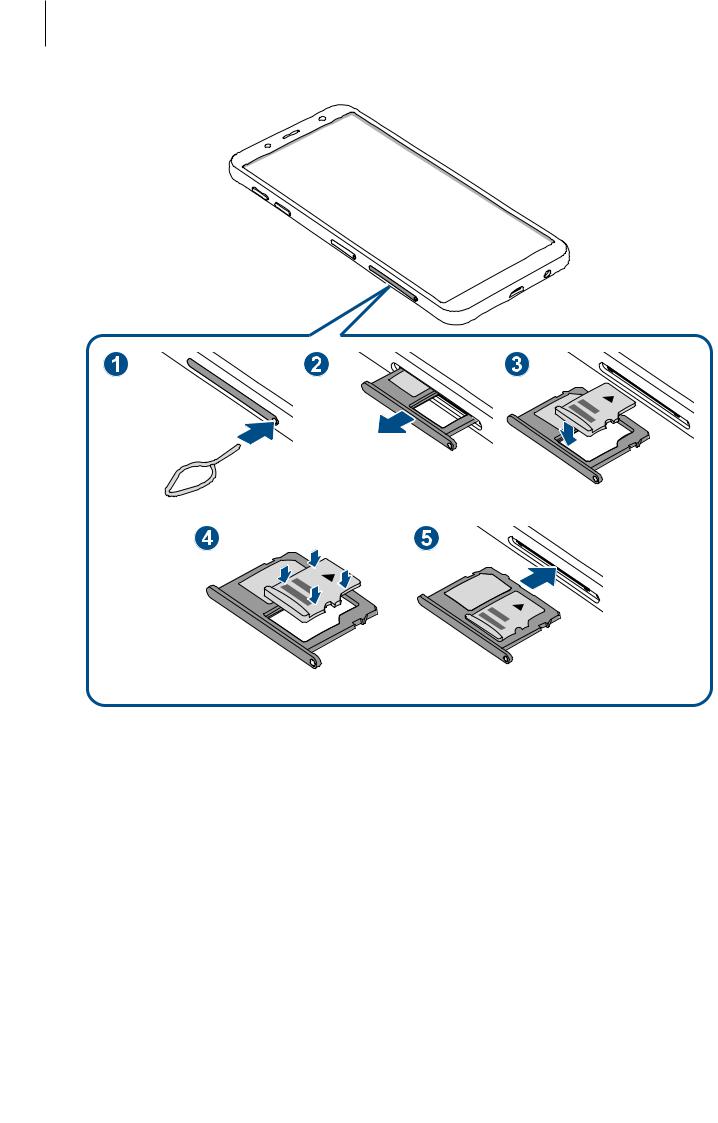
Fonctions de base
20

Fonctions de base
1 Insérez l’outil de retrait à l’endroit prévu à cet effet sur le compartiment pour le déverrouiller.
Assurez-vous que l’outil de retrait est perpendiculaire à l’orifice. Dans le cas contraire, l’appareil pourrait être endommagé.
2 Retirez délicatement le compartiment de son emplacement.
Lorsque vous retirez le compartiment de l’appareil, la connexion de données mobiles est désactivée.
3 Placez une carte mémoire dans le compartiment 2, puce orientée vers le bas.
Compartiment 1 |
Compartiment 2
4 Appuyez légèrement sur la carte mémoire afin de la mettre en place.
Si la carte mémoire n’est pas fermement installée dans son compartiment, elle risque d’être éjectée ou de tomber.
5 Réinsérez le compartiment dans l’emplacement prévu à cet effet.
• Si vous insérez le compartiment humide dans votre appareil, cela risque de l’endommager. Assurez-vous que le compartiment est toujours bien sec.
•Insérez complètement le compartiment dans son logement pour empêcher tout liquide de pénétrer dans votre appareil.
21

Fonctions de base
Retirer une carte mémoire
Avant de retirer la carte mémoire, vous devez au préalable la désactiver pour pouvoir la retirer en toute sécurité.
Depuis l’application Paramètres, appuyez sur Maintenance de l'appareil →Stockage → → Paramètres de stockage →Carte SD →DÉMONTER.
→ Paramètres de stockage →Carte SD →DÉMONTER.
1
2
3
4
Insérez l’outil de retrait à l’endroit prévu à cet effet sur le compartiment pour le déverrouiller.
Retirez délicatement le compartiment de son emplacement.
Retirez la carte mémoire.
Réinsérez le compartiment dans l’emplacement prévu à cet effet.
Ne retirez pas un dispositif de stockage externe, comme une carte mémoire ou un dispositif de stockage USB, lorsque l’appareil y lit ou transfère des informations, ou immédiatement après avoir transféré des données. Cela pourrait entraîner une perte ou une corruption
des données, ou endommager le dispositif de stockage externe ou l’appareil. Samsung ne peut être tenu responsable des pertes, y compris la perte de données, consécutive à une mauvaise utilisation des dispositifs de stockage externes.
Formater une carte mémoire
Une carte mémoire ayant été formatée sur un ordinateur peut ne pas être compatible avec l’appareil. Formatez la carte mémoire dans l’appareil.
Démarrez l’application Paramètres, puis appuyez sur Maintenance de l'appareil →Stockage → →Paramètres de stockage →Carte SD →Formater.
→Paramètres de stockage →Carte SD →Formater.
Avant de formater la carte mémoire, n’oubliez pas d’effectuer des copies de sauvegarde de toutes les données importantes qui y sont stockées. La garantie du fabricant ne couvre pas la perte de données résultant des manipulations de l’utilisateur.
22
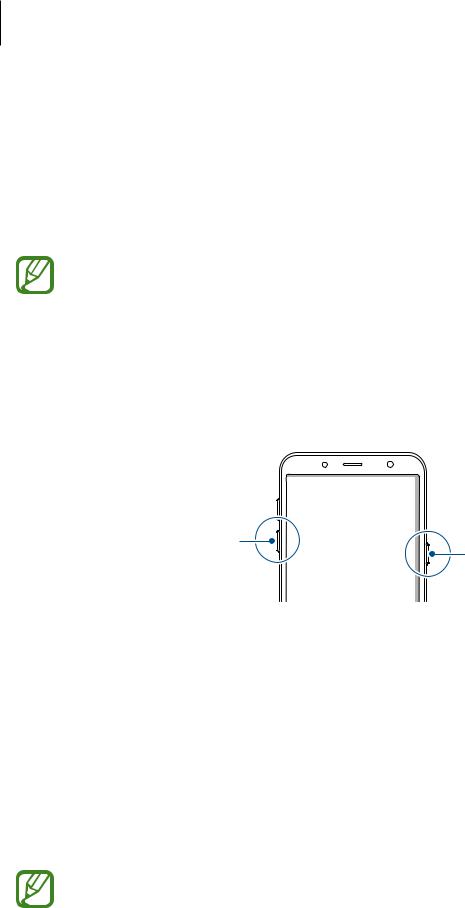
Fonctions de base
Allumer et éteindre l’appareil
Pour allumer l’appareil, maintenez la touche Marche/Arrêt enfoncée pendant quelques secondes.
Si vous allumez l’appareil pour la première fois ou après la réinitialisation de ses données, suivez les instructions affichées à l’écran pour procéder à sa configuration.
Pour éteindre l’appareil, maintenez la touche Marche/Arrêt enfoncée, puis appuyez sur Éteindre.
Respectez toutes les consignes de sécurité et directives formulées par le personnel compétent dans les lieux où l’utilisation d’appareils mobiles est interdite, comme par exemple dans les avions et les hôpitaux.
Redémarrer l’appareil
Si votre appareil se bloque et ne répond plus, maintenez simultanément la touche Marche/Arrêt et la touche de volume Bas enfoncées pendant plus de 7 secondes afin de le redémarrer.
Touche de volume Bas
Touche Marche/Arrêt
Mode Urgence
Vous pouvez basculer l’appareil en mode Urgence afin de réduire la consommation de la batterie. En outre, l’utilisation de certaines applications et fonctions est limitée. En mode Urgence, vous pouvez passer un appel d’urgence, envoyer votre position géographique à certains de vos contacts, déclencher une alarme, et bien plus encore.
Activer le mode Urgence
Pour activer le mode Urgence, maintenez la touche Marche/Arrêt enfoncée, puis appuyez sur Mode Urgence.
La durée d’utilisation restante estimée indique l’autonomie restante avant que la batterie ne soit complètement déchargée. Cette durée d’utilisation peut varier selon les paramètres de l’appareil et les conditions d’utilisation.
Désactiver le mode Urgence
Pour désactiver le mode Urgence, appuyez sur  →Désactiver le mode Urgence. Vous pouvez également maintenir la touche Marche/Arrêt enfoncée, puis appuyer sur Mode Urgence.
→Désactiver le mode Urgence. Vous pouvez également maintenir la touche Marche/Arrêt enfoncée, puis appuyer sur Mode Urgence.
23
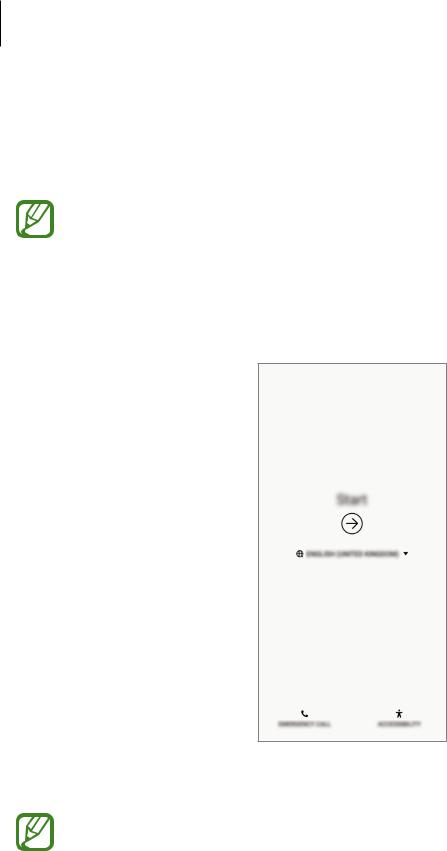
Fonctions de base
Configuration initiale
Si vous allumez l’appareil pour la première fois ou après avoir réinitialisé ses données, suivez les instructions affichées à l’écran pour procéder à sa configuration.
La procédure de configuration initiale peut varier selon le logiciel de l’appareil et votre zone géographique.
1
2
Allumez l’appareil.
Sélectionnez la langue d’utilisation de l’appareil, puis appuyez sur  .
.
 Sélectionner une langue.
Sélectionner une langue.
3 Sélectionnez un réseau Wi-Fi et établissez une connexion.
Si vous ne vous connectez pas à un réseau Wi-Fi, vous risquez de ne pas pouvoir paramétrer certaines fonctions de l’appareil au moment de la configuration initiale.
4
5
Suivez les instructions qui s’affichent à l’écran pour procéder à la configuration initiale.
Définissez une méthode de déverrouillage d’écran pour protéger votre appareil. Vous pouvez protéger vos informations personnelles en empêchant un tiers d’accéder à votre appareil. Pour paramétrer ultérieurement la méthode de déverrouillage, appuyez sur Non, merci.
24

Fonctions de base
6 Connectez-vous à votre compte Samsung. Vous pouvez profiter des services Samsung, mais également actualiser et protéger les données de vos divers appareils. Pour plus d'informations, reportez-vous à la section Compte Samsung.
7 Sélectionnez les fonctions que vous souhaitez utiliser et terminez la configuration initiale. L’écran d’accueil apparaît.
25

Fonctions de base
Compte Samsung
Introduction
Votre compte Samsung est un service de compte intégré qui vous permet d’utiliser différents services Samsung proposés par les appareils mobiles, les téléviseurs et le site Web Samsung. Une fois votre compte Samsung enregistré, vous pouvez actualiser et protéger les données de vos divers appareils Samsung à l’aide de Samsung Cloud, localiser et contrôler votre appareil perdu ou volé, consulter des astuces d’autres membres Samsung, et bien plus encore.
Créez votre compte Samsung avec votre adresse e-mail.
Pour consulter la liste des services que vous pouvez utiliser avec votre compte Samsung, allez sur le site account.samsung.com. Pour obtenir davantage d’informations sur les comptes Samsung, démarrez l’application Paramètres, puis appuyez sur Cloud et comptes →Comptes →Compte Samsung → →Aide.
→Aide.
Enregistrer votre compte Samsung
Créer un compte Samsung
Si vous n’avez pas de compte Samsung, vous devez en créer un.
1 Démarrez l’application Paramètres, puis appuyez sur Cloud et comptes →Comptes → Ajouter compte.
2
3
Appuyez sur Compte Samsung →CRÉER UN COMPTE.
Suivez les instructions qui s’affichent à l’écran pour finaliser la création du compte.
26

Fonctions de base
Enregistrer un compte Samsung existant
Si vous avez déjà un compte Samsung, enregistrez-le sur l’appareil.
1 Démarrez l’application Paramètres, puis appuyez sur Cloud et comptes →Comptes → Ajouter compte.
2
3
Appuyez sur Compte Samsung →CONNEXION.
Saisissez votre adresse e-mail et votre mot de passe, puis appuyez sur CONNEXION.
4
5
Si vous avez oublié les détails de votre compte, appuyez sur Chercher l'ID ou Réinitialiser le mot de passe. Une fois les informations requises saisies, les détails de votre compte s’afficheront.
Si vous souhaitez authentifier le mot de passe de votre compte Samsung avec vos données biométriques, comme par exemple vos empreintes digitales, appuyez sur Utiliser les données biométriques via Samsung Pass au lieu du mot de passe. Pour plus d'informations, reportezvous à la section Samsung Pass.
Lisez et acceptez les conditions générales, puis appuyez sur ACCEPTER.
Appuyez sur OK pour terminer l’enregistrement de votre compte Samsung.
Supprimer votre compte Samsung
Si vous supprimez de l’appareil votre compte Samsung, vos données, telles que les contacts ou les événements, sont également supprimées.
1
2
3
Démarrez l’application Paramètres, puis appuyez sur Cloud et comptes →Comptes.
Appuyez sur Compte Samsung → →Supprimer le compte.
→Supprimer le compte.
Appuyez sur SUPPRIMER, saisissez le mot de passe de votre compte Samsung, puis appuyez sur
SUPPRIMER LE COMPTE.
27
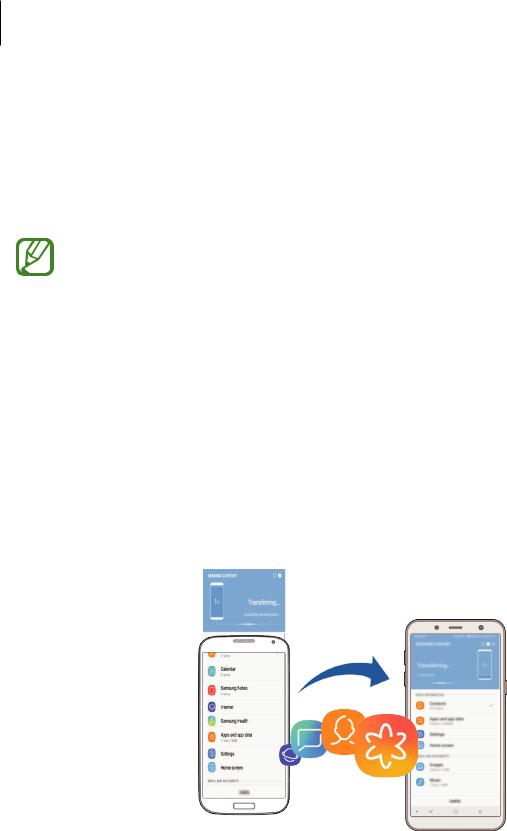
Fonctions de base
Transférer des données depuis votre ancien appareil
Vous pouvez restaurer vos données (images, contacts, messages et applications) depuis Samsung Cloud. Vous pouvez également les copier depuis votre ancien appareil via Smart Switch.
•Cette fonction peut ne pas être prise en charge sur certains appareils ou ordinateurs.
•Il existe certaines restrictions. Pour en savoir plus, rendez-vous sur le site : www.samsung.com/smartswitch. Samsung attache une grande importance aux droits d’auteur. Vous pouvez uniquement transférer les contenus qui vous appartiennent ou dont vous détenez les droits.
Smart Switch
Transférez des données entre appareils mobiles via Smart Switch. Pour utiliser Smart Switch, démarrez l’application Paramètres, puis appuyez sur Cloud et comptes →Smart Switch. Si vous n’avez pas l’application, téléchargez-la depuis Galaxy Apps ou Play Store.
Transférer des données depuis un appareil mobile
Transférez les données de votre ancien appareil vers votre nouvel appareil via une connexion sans fil Wi-Fi Direct.
1
2
Depuis l’ancien appareil, démarrez Smart Switch.
Si vous n’avez pas l’application, téléchargez-la depuis Galaxy Apps ou Play Store.
Sur votre nouvel appareil, démarrez l’application Paramètres, puis appuyez sur Cloud et comptes →Smart Switch.
3 Rapprochez les appareils.
28

Fonctions de base
4
5
Sur l’ancien appareil, appuyez sur SANS FIL →ENVOYER.
Sur votre nouvel appareil, appuyez sur SANS FIL →RECEVOIR et sélectionnez le type de votre ancien appareil.
6 Suivez les instructions à l’écran pour transférer les données depuis votre ancien appareil.
Transférer des donnée à l’aide d’un stockage externe
Transférez des données à l’aide d’un stockage externe, comme une carte micro-SD.
1 |
Transférez les données de votre ancien appareil vers le stockage externe. |
2 |
Insérez ou connectez le dispositif de stockage externe à votre nouvel appareil. |
3 |
Sur votre appareil, démarrez l’application Paramètres, puis appuyez sur Cloud et comptes → |
|
Smart Switch →STOCKAGE EXTERNE →RESTAURER. |
4 |
Suivez les instructions à l’écran pour transférer les données depuis le stockage externe. |
29
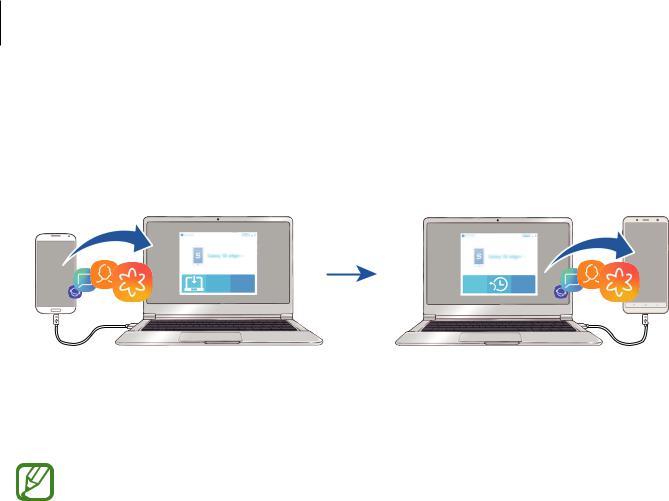
Fonctions de base
Transférer des données de sauvegarde depuis un ordinateur
Transférez des données entre votre appareil et un ordinateur. Vous devez télécharger l’application version ordinateur Smart Switch depuis www.samsung.com/smartswitch. Sauvegardez les données de votre ancien appareil sur votre ordinateur et importez les données sur votre nouvel appareil.
1
2
Sur l’ordinateur, allez sur le site www.samsung.com/smartswitch pour télécharger Smart Switch.
Sur l’ordinateur, lancez Smart Switch.
Si votre ancien appareil n’est pas un appareil Samsung, sauvegardez les données sur un ordinateur à l’aide d’un logiciel fourni par le fabricant de l’appareil. Passez ensuite à la cinquième étape.
3
4
Connectez votre ancien appareil à l’ordinateur à l’aide du câble USB de l’appareil.
Sur l’ordinateur, suivez les instructions à l’écran pour sauvegarder les données de l’ancien appareil. Déconnectez ensuite votre ancien appareil de l’ordinateur.
5
6
Connectez votre nouvel appareil à l’ordinateur à l’aide du câble USB.
Sur l’ordinateur, suivez les instructions à l’écran pour transférer les données vers votre nouvel appareil.
Afficher les données importées
Vous pouvez afficher les données importées sur la même application que celle utilisée sur votre ancien appareil.
Si votre nouvel appareil ne dispose pas de l’application initialement utilisée pour afficher ou lire les données importées, elles seront enregistrées dans une application similaire. Par exemple, si vous importez des mémos et que votre appareil ne dispose pas de l’application Mémo, vous pouvez les afficher avec l’application Samsung Notes.
30
